画像やリンクが無効になっている可能性もあるのでご了承下さい。
昨日 12/6 に公開されたようなので早速アップデートをしておいた。
ESET v11 ダウンロード
ESET v10 から v11.0.149 への変更点は次のページを参照。
上記ページより引用すると次の 4 項目が追加及び強化された機能。
- アンチセフト機能の追加
- ふるまい監視機能の追加
- UEFIスキャナー機能の追加
- ホームネットワーク保護機能の強化
修正された項目は次の 2 つ
- フィッシング対策ソフトウェアがインストールされた環境で、セキュアーブラウザーの起動に時間がかかる
- Windows 10 Fall Creators Update でESET製品をご利用中の一部環境にて、コマンドプロントが画面に一瞬表示される
ESET v11.0.149 既知の問題として次の 4 つが挙げられている。対処法は上記ページを参照のこと。
- 一部の環境で、OS起動時にESET製品の設定画面が起動しない
- ESET CMD で高度なECMDコマンドを有効にした場合、設定のエクスポート以外のコマンドが実行できない
- 自己防衛機能が有効な一部環境で、ESET製品の設定変更ができない
- ネットワーク共有上からプログラムなどを直接実行することができない場合の対処について
既存 ESET をアンインストール
注意点としては ESET の過去バージョンから直接アップデートは出来ないので、インストーラーをダウンロードした後にインストールしている既存バージョンは一旦アンインストールする事。
細かくカスタマイズ設定を行っている場合、設定のエクスポートをしておくとベター。
ESET v11 のインストール
ダウンロードした inst_eisv110_offline_efseps.exe を実行して次の様に進めていく。
確認しましたをクリック。
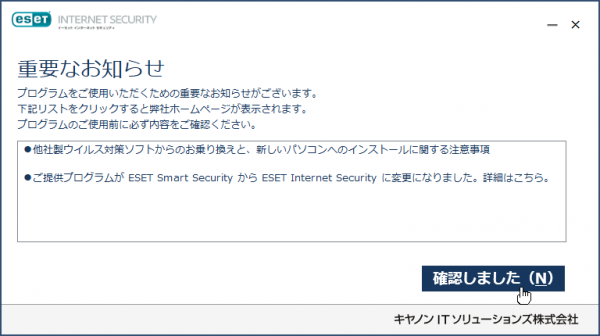
製品版をインストールをクリック。
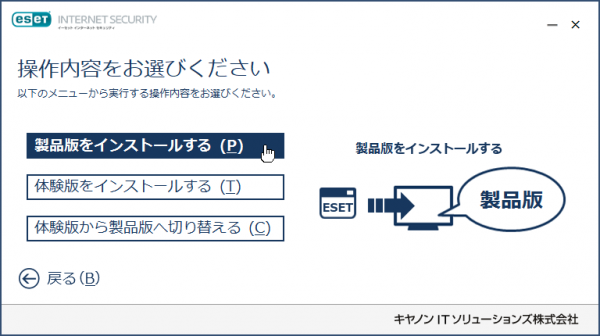
製品版をご購入後、はじめてインストールするをクリック。例えアップグレードインストールであってもこれを選んでおくと良い。
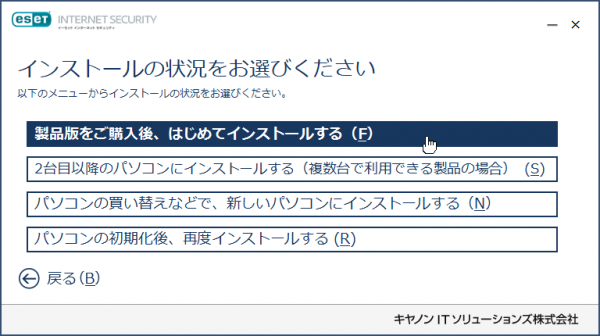
ユーザー登録が済んでいればはいをクリックする。今回はアップグレードインストールになる為、登録は過去に済んでいる。よって登録作業に関しては割愛。
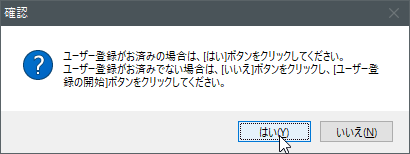
開始をクリックする。
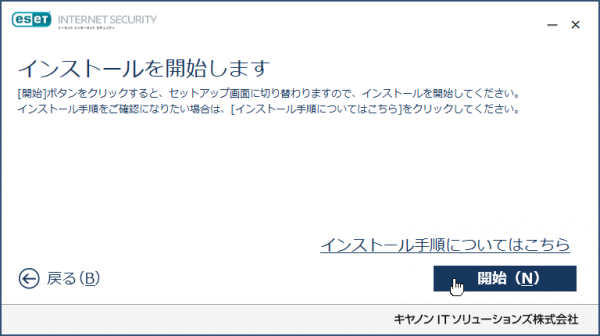
続行をクリックする。
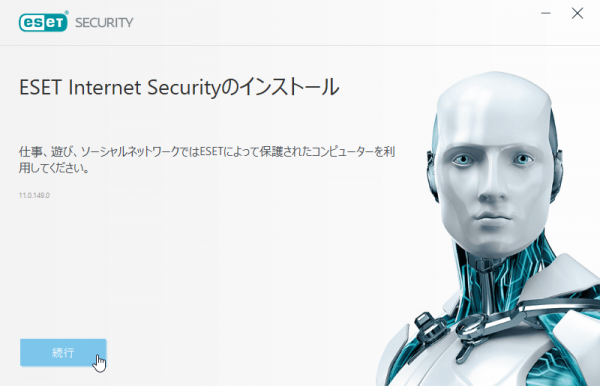
準備中となるのでしばし待つ。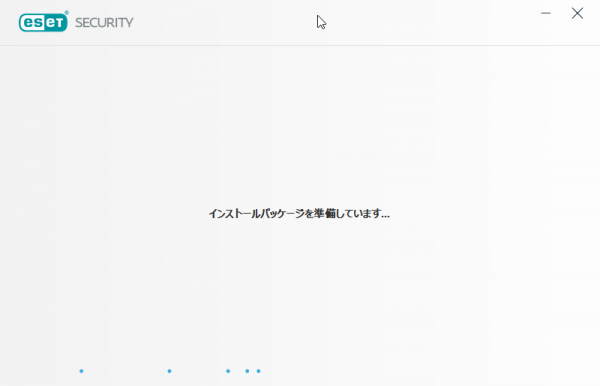
同意しますをクリック。
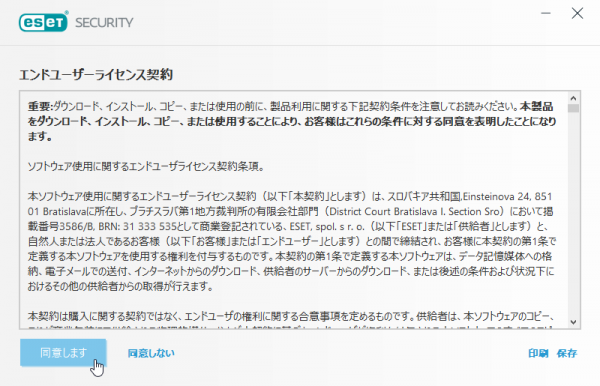
製品認証キーを入力をクリックする。
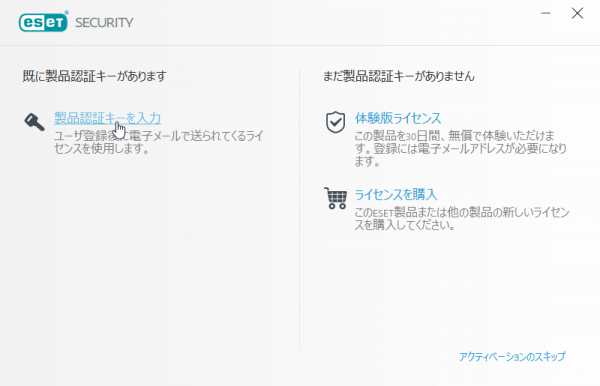
手持ちの製品認証キーを入力して続行をクリック。
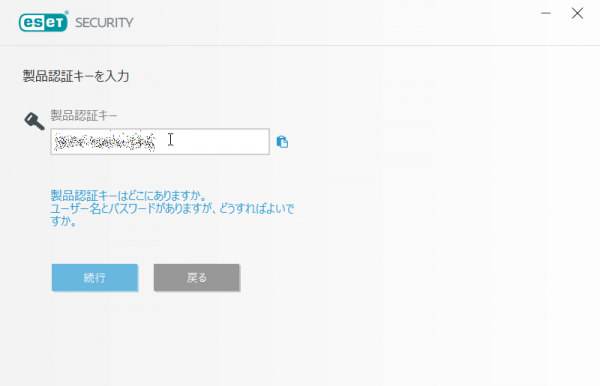
製品認証キーの確認が行われるので少々待つ。
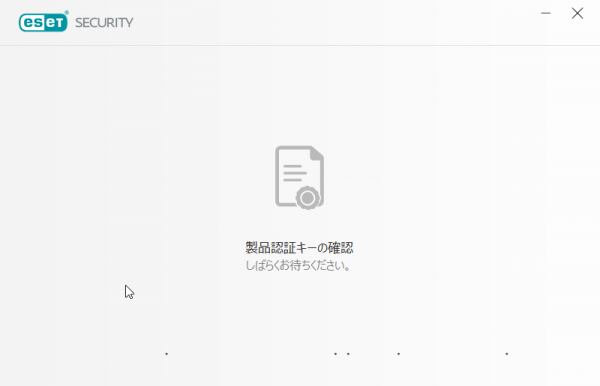
ESET Internet Security がインストールされますという事で続行をクリック。
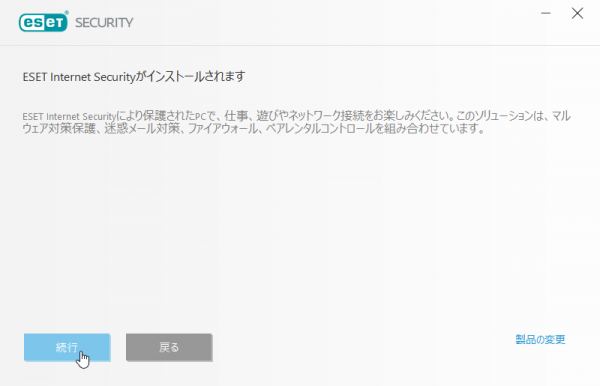
念のため望ましくない可能性があるアプリケーションの検出を有効にするにチェックしてインストールをクリックした。

インストール処理が開始されるのですこし待つ。
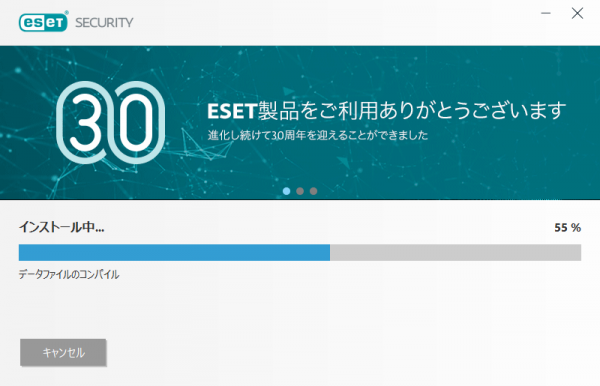
インストール成功と出たら完了をクリック。
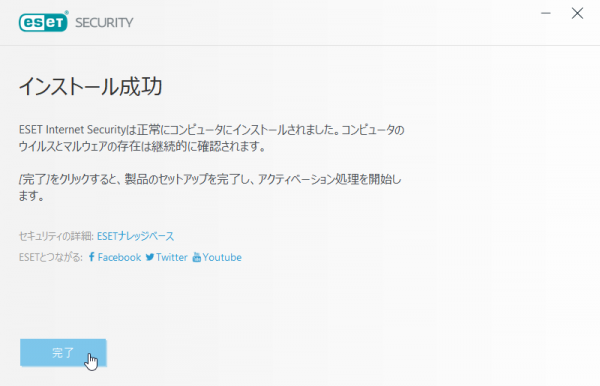
もう一つウィンドウが出るのでそこも完了をクリック。
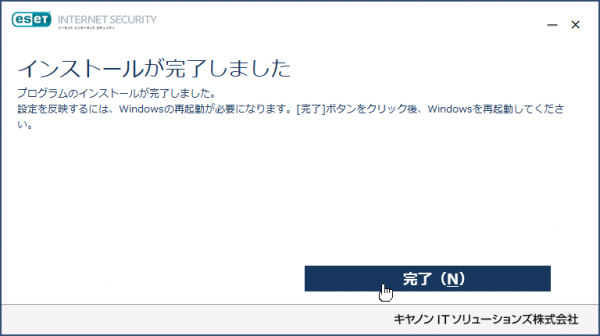
更に別でウィンドウが開いて新機能を有効にするかどうか聞かれる。今回ペアレンタルコントロールもアンチセフトも使用しないので右上の × をクリックして閉じた。
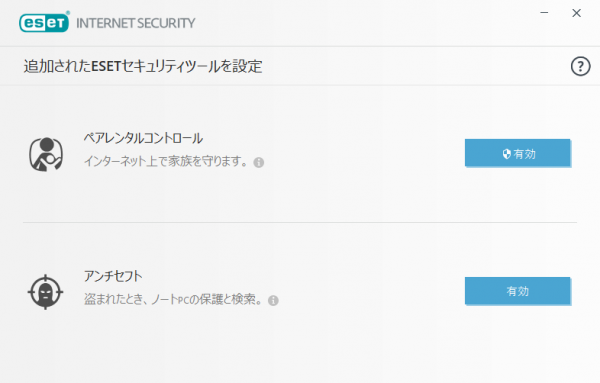
ここまで来たら Windows を一旦再起動しておく。
再起動後は ESET 自体のアップデートチェックやバージョンチェックなどしておくと良いかも。
筆者は予め ESET v10 の設定項目をエクスポートしておいたので、それを ESET v11 にインポート出来るかなーとやってみたら正常に出来たので細かい設定は見なおす程度で弄ってはいない。
ESET v11 の目新しいところ
コンピュータの検査画面にファイルをドロップするとセキュリティチェックが行える。
ただ、いちいち開いてやるよりもファイルのコンテキストメニューから直接行った方が手っ取り早いかもしれないので、この画面にドロップしてチェックするって事は殆ど無いだろうかと思う。
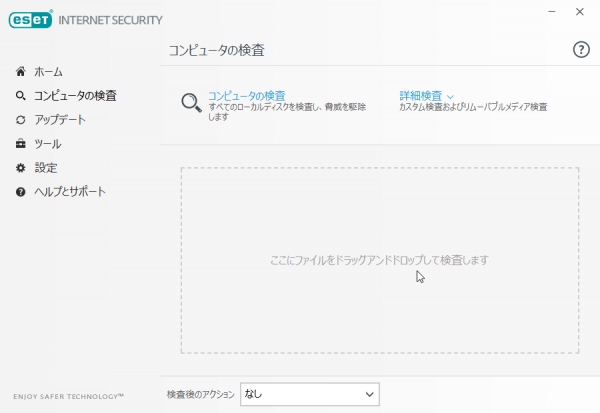
その他
ESET v11 の消費メモリは 23.2MB + 112.9MB の 136.1MB 程度とセキュリティ対策ソフトの中では抜群に低い物と思われる。
![]()
[amazonjs asin=”B01N2JIXZN” locale=”JP” title=”ESET ファミリー セキュリティ (最新版) | 5台3年版 | オンラインコード版 | Win/Mac/Android対応”]


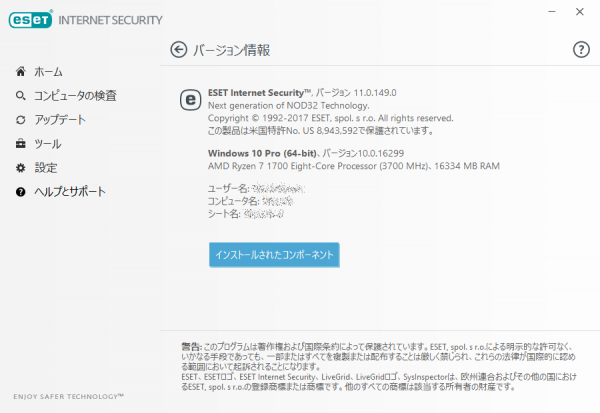


コメント